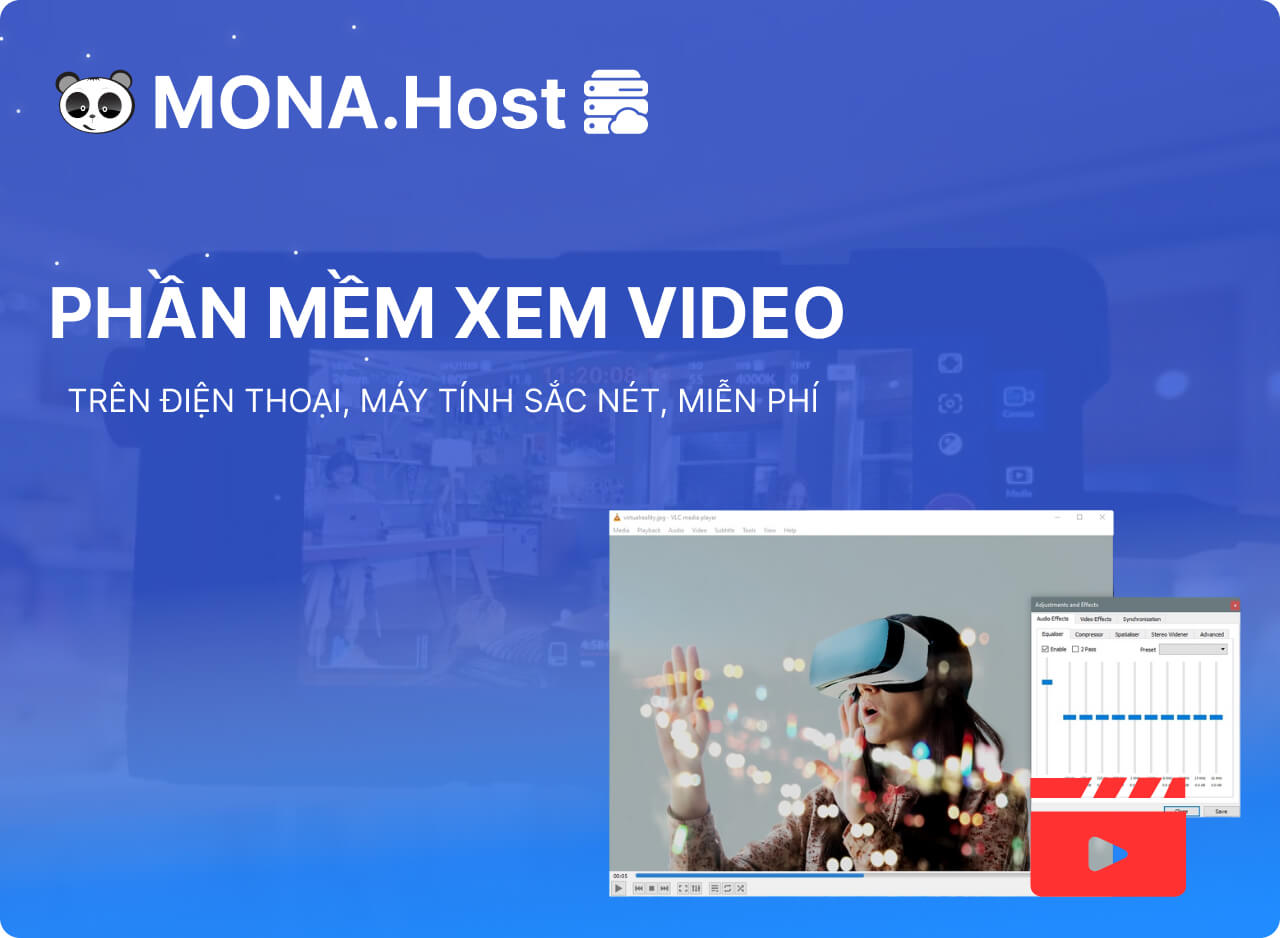Võ Nguyên Thoại
Contents
YouTube là nền tảng video trực tuyến hàng đầu hiện nay, nơi người dùng có thể dễ dàng tiếp cận hàng triệu nội dung phong phú. Thế nhưng, không phải lúc nào cũng có kết nối internet ổn định để xem trực tuyến, đặc biệt là với các video quan trọng cần xem lại nhiều lần. Đó là lý do nhu cầu tải video Youtube trên máy tính hay điện thoại ngày càng phổ biến. Nếu bạn chưa biết cách download video từ Youtube thì MONA Host sẽ gợi ý những phần mềm tải video Youtube về máy tính hiệu quả, an toàn và tiện lợi nhất ở bài viết dưới đây.
Tải video YouTube về điện thoại, máy tính để làm gì?
Bên cạnh việc theo dõi phim ảnh trên các trang xem phim trực tuyến, không ít người lựa chọn YouTube như một “rạp chiếu mini” nhờ kho nội dung phong phú, chất lượng ổn định và các tính năng hỗ trợ như tùy chỉnh tốc độ phát, bật phụ đề, thay đổi độ phân giải,… mà nhiều nền tảng khác chưa chắc làm được.
Tuy nhiên, nhược điểm lớn nhất của việc xem video trực tuyến là bạn cần có kết nối internet ổn định để trải nghiệm được mượt mà. Nếu mạng chập chờn hoặc phải dùng dữ liệu di động, không chỉ gây gián đoạn mà còn làm tăng chi phí. Chính vì vậy, việc tải video trực tiếp trên YouTube về máy tính hay điện thoại trở thành giải pháp lý tưởng, giúp bạn xem offline bất kỳ lúc nào mà không phụ thuộc vào kết nối mạng.

Việc sử dụng các công cụ tải video từ Youtube giúp bạn dễ dàng lưu lại những bộ phim, video yêu thích để xem bất cứ lúc nào mà không cần lo lắng về tốc độ mạng hay quảng cáo làm phiền. Hiện nay, có rất nhiều cách tải clip Youtube trực tuyến hoàn toàn miễn phí, nhanh chóng và không cần cài đặt phức tạp. Chỉ với một vài thao tác đơn giản thông qua các công cụ download video từ Youtube online, bạn đã có thể tải video của Youtube về thiết bị của mình để thưởng thức mọi lúc mọi nơi.
Cách tải video YouTube về máy tính chất lượng cao
Bạn muốn tải video có bản quyền trên Youtube với chất lượng sắc nét để phục vụ học tập, công việc hay giải trí? Với những ứng dụng download video trên Youtube hiện nay, bạn hoàn toàn có thể tải video của Youtube với độ phân giải cao. Hãy tham khảo cách tải video trên Youtube trên máy tính vô cùng dễ dàng sau đây.
Dùng nút Tải xuống có sẵn trên YouTube
YouTube App là công cụ chính thức hỗ trợ tải video Youtube trên máy tính và điện thoại, phù hợp với người dùng phổ thông và dễ thao tác.
Cách download video từ Youtube online bằng nút Tải xuống có sẵn trên YouTube như sau:
Bước 1: Mở video bạn muốn tải trên YouTube → Nhấn vào biểu tượng “Tải xuống” nằm dưới khung phát video.
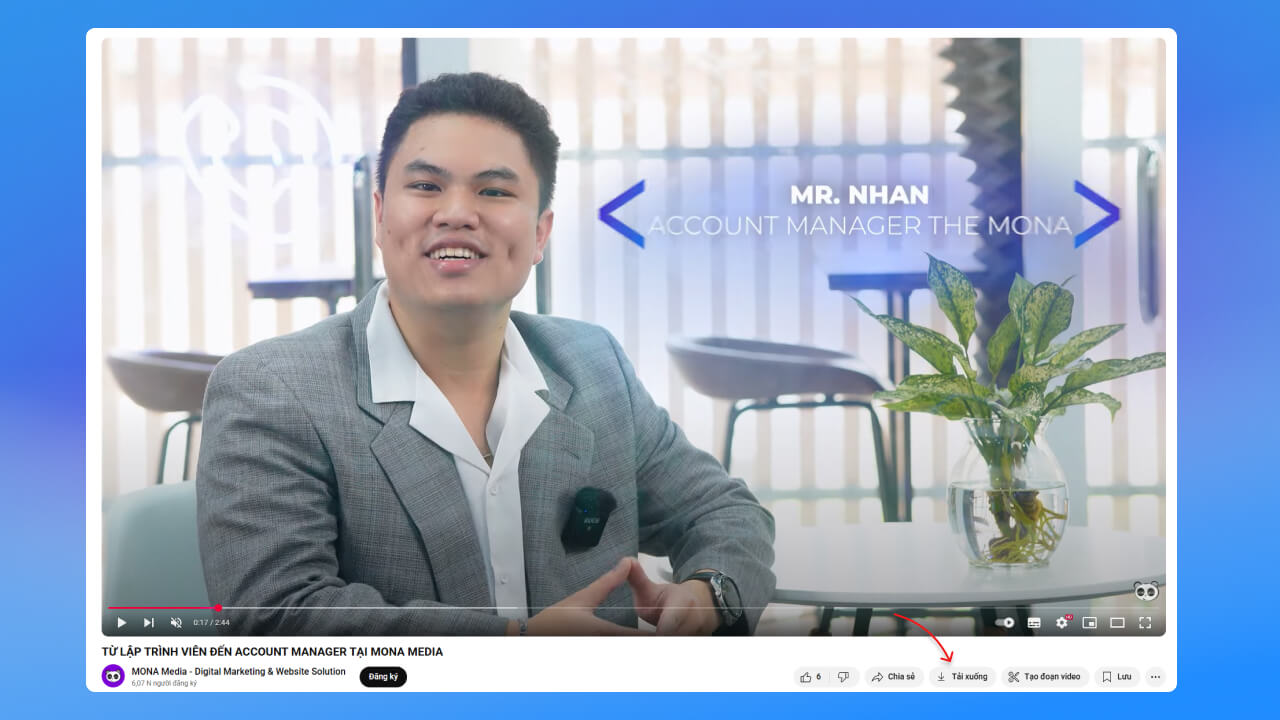
Bước 2: Chọn chất lượng video Youtube (360p, 720p,…) tùy theo nhu cầu .
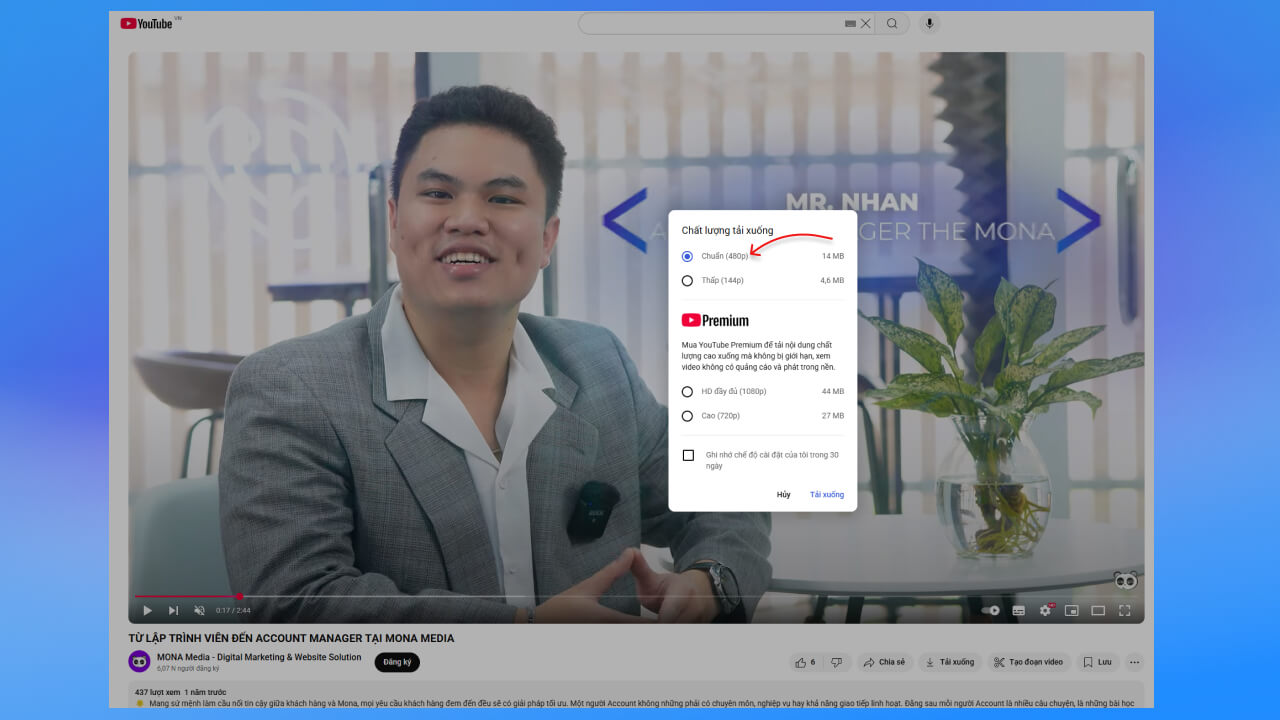
Bước 3: Sau khi tải xong, vào mục “Thư viện” → “Nội dung tải xuống” để xem lại video đã lưu.
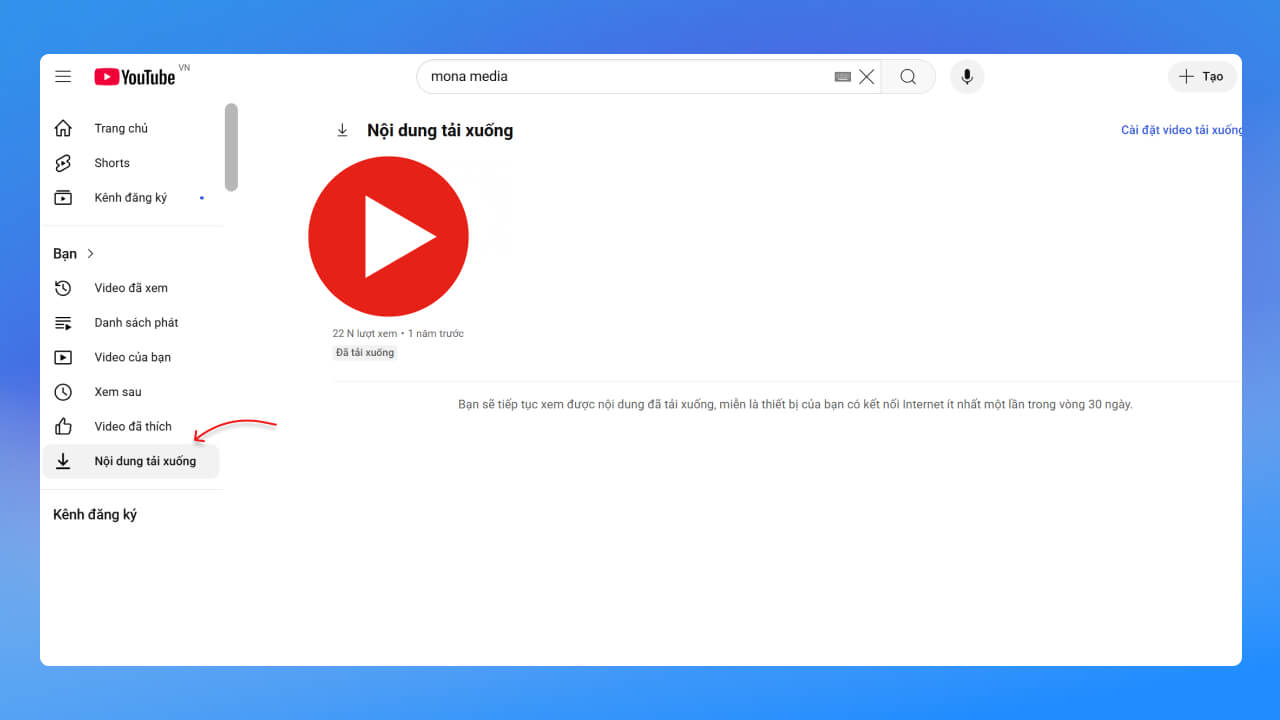
Tải video YouTube về máy tính bằng Cốc Cốc
Cốc Cốc là trình duyệt tích hợp sẵn tính năng tải video trực tuyến từ Youtube, không cần cài đặt thêm công cụ bên ngoài, phù hợp cho người dùng phổ thông. Đây là ứng dụng download video trên Youtube cực đơn giản cho những ai muốn tải video Youtube trên máy tính chỉ với vài cú nhấp chuột.
Cách sử dụng phần mềm tải video Youtube Cốc Cốc:
Bước 1: Mở video YouTube bạn muốn tải trong trình duyệt Cốc Cốc. Khi video bắt đầu phát, di chuột lên khung video → Thanh công cụ tải video về sẽ tự động hiện ra ở góc trên bên trái.
Nhấn vào biểu tượng Download (nút xanh có mũi tên xuống).
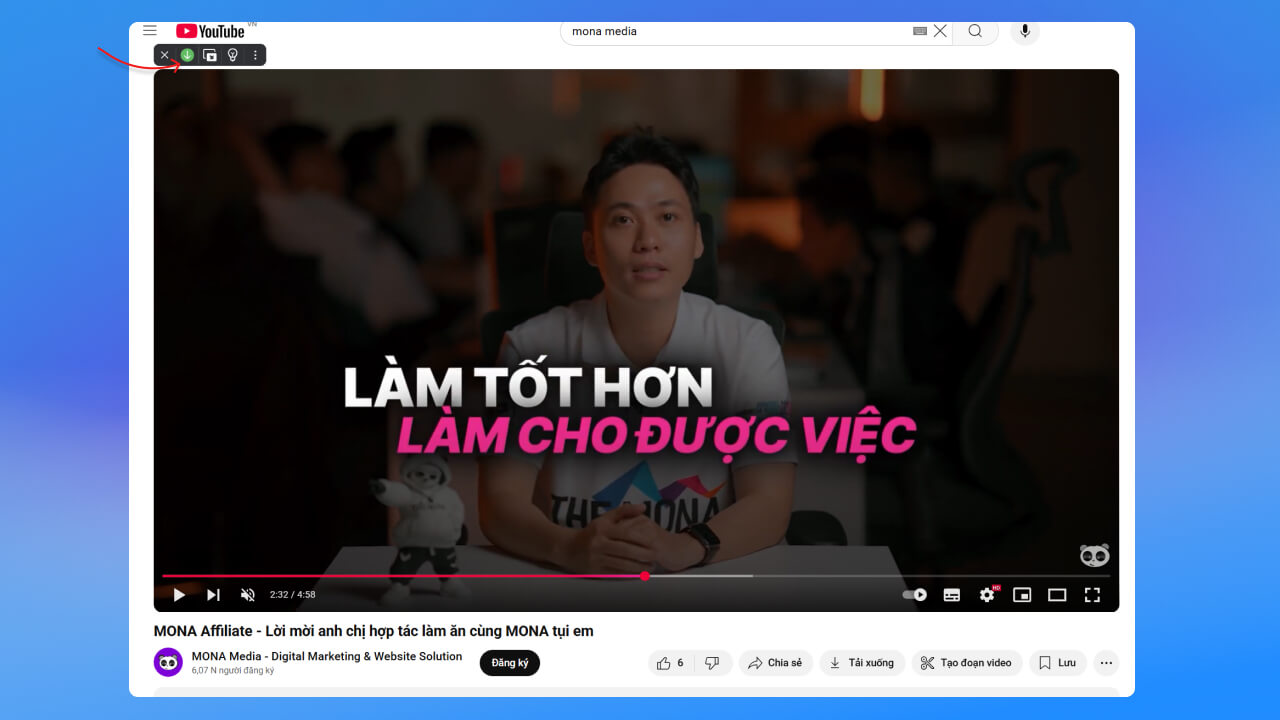
Bước 2: Trong mục “Video”, chọn chất lượng mong muốn → Nhấn để bắt đầu tải video xuống.
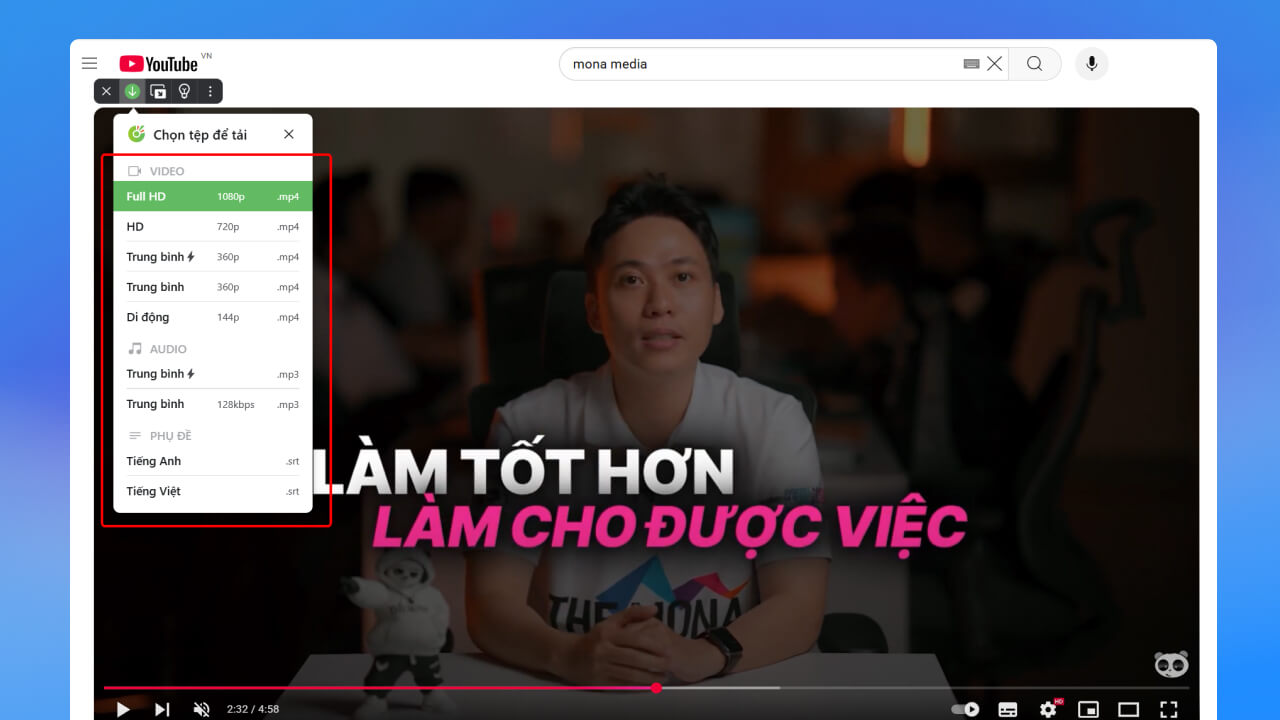
Hãy theo dõi tiến trình tải video online ở góc trên bên phải màn hình (biểu tượng mũi tên xuống).
Bước 3: Sau khi tải xong, nhấn tổ hợp “Ctrl + J” hoặc chọn menu “Tải xuống” để truy cập danh sách file. Tại đây, bạn có thể mở video để xem hoặc mở thư mục chứa file đã lưu.
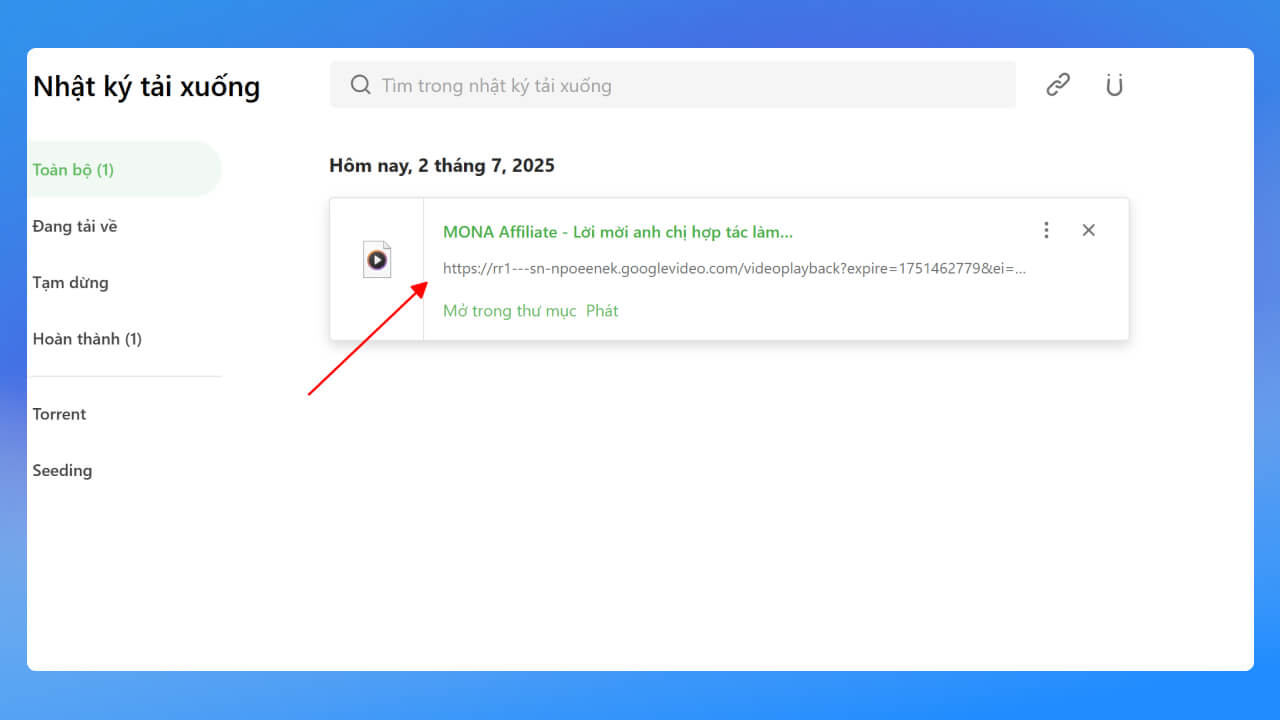
Dùng Savefrom.net tải video Youtube về máy tính
SaveFrom.net là một trong những công cụ tải video từ Youtube đơn giản, miễn phí và không cần cài đặt phần mềm.
Cách sử dụng phần mềm tải video Youtube về máy tính thông qua SaveFrom.net:
Bước 1: Mở video YouTube bạn muốn tải → Sao chép liên kết video (URL) từ thanh địa chỉ.
Bước 2: Truy cập vào trang savefrom.net → Dán liên kết vừa sao chép vào ô nhập URL.
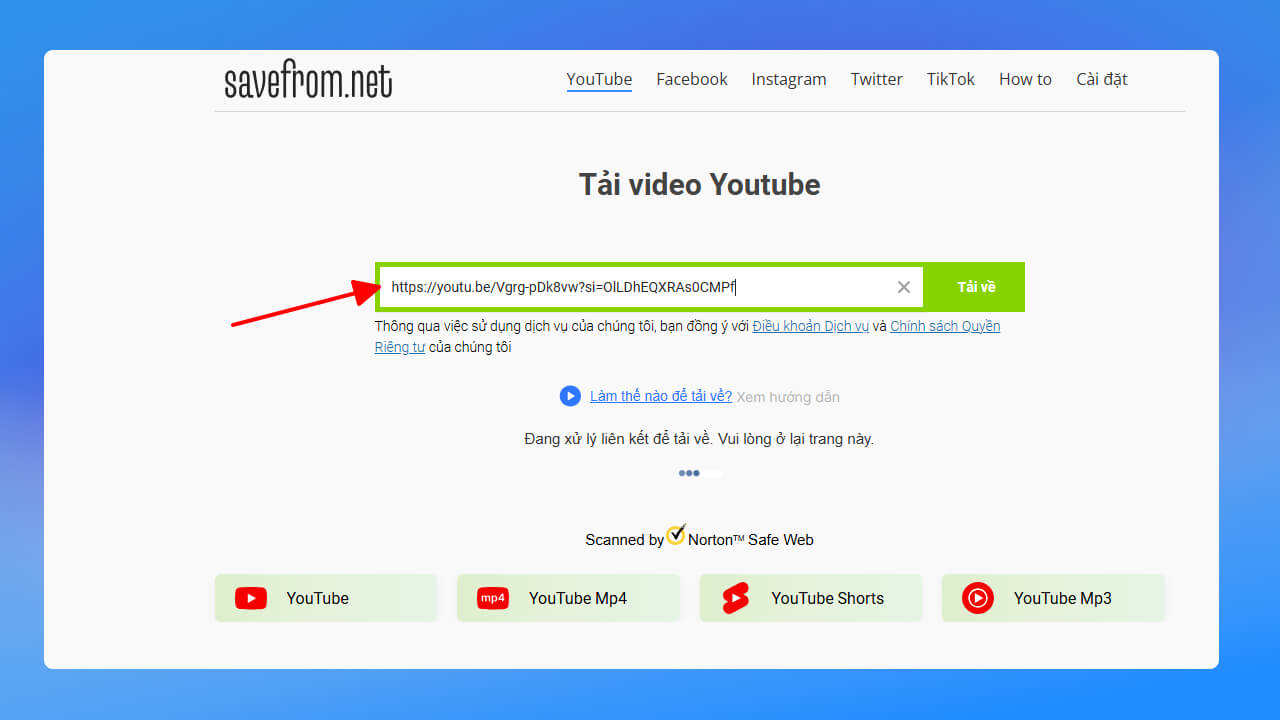
Bước 3: Nhấn nút “Start” hoặc biểu tượng tải về → Trang sẽ hiển thị các định dạng và chất lượng video khả dụng. Sau đó chọn định dạng phù hợp như MP4, Audio M4A,… và chất lượng mong muốn (360p, 720p, 1080p,…). Và nhấn “Download” để bắt đầu quá trình tải clip Youtube trực tuyến. Bạn có thể kiểm tra tiến độ trong mục “Tải xuống” của trình duyệt (Ctrl + J).
Dùng bằng Y2 (y2mate.com) tải video trên Youtube trên máy tính
Nếu bạn đang tìm cách tải video của Youtube mà không cần thao tác rắc rối thì có thể sử dụng Y2 (y2mate.com). Đây là phần mềm tải video từ Youtube về máy tính dễ thực hiện ngay cả với những ai không rành công nghệ.
Cách sử dụng công cụ tải video Youtube trên máy tính với Y2mate:
Bước 1: Truy cập YouTube trên trình duyệt → Tìm video bạn muốn lưu → Nhấn nút Chia sẻ dưới video → Sao chép đường dẫn.
Bước 2: Mở trang web Y2mate.com → Dán link vào ô tìm kiếm → Nhấn “Start” để hệ thống xử lý. Chọn định dạng như MP4, MP3,… cùng độ phân giải mong muốn → Nhấn “Download” để tải video trên Youtube trực tuyến về máy.
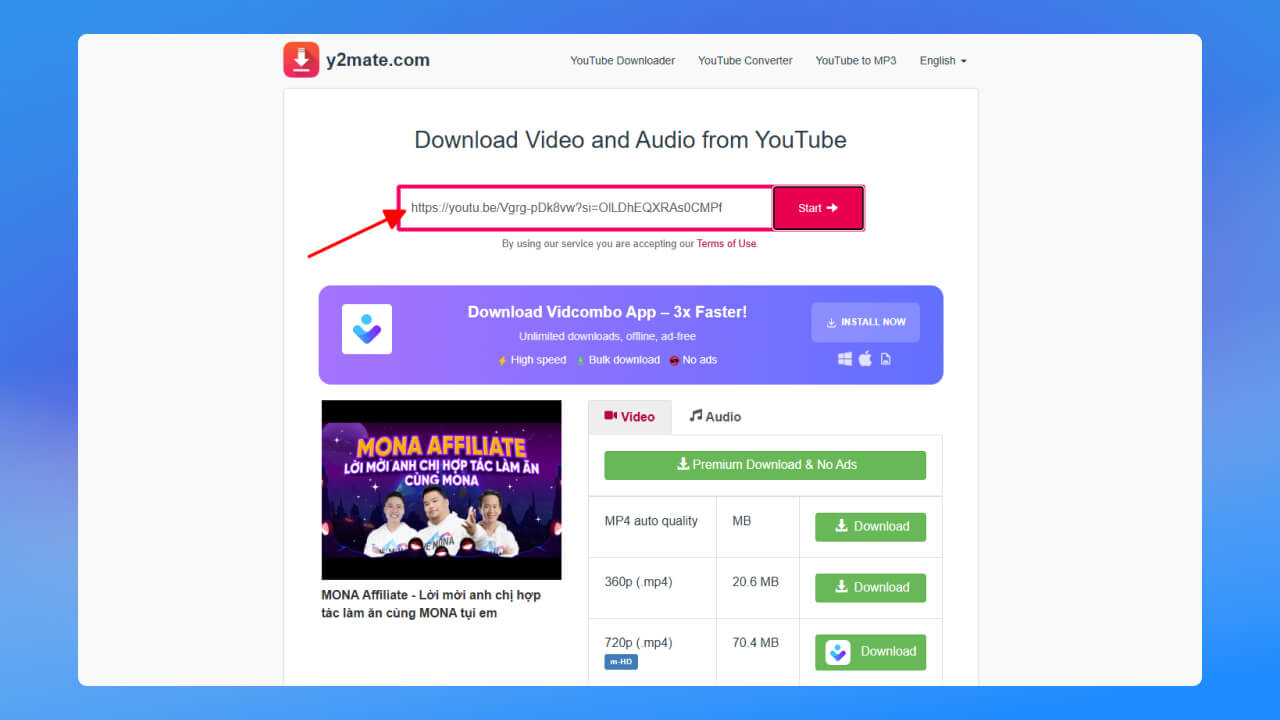
Dùng 9convert.com download video từ Youtube
Nhắc đến phần mềm tải video từ Youtube miễn phí dưới dạng web, giúp bạn tải clip Youtube nhanh chóng với nhiều định dạng và độ phân giải khác nhau thì không thể bỏ qua 9Convert.com.
Cách tải video bản quyền trên Youtube bằng 9Convert:
Bước 1: Truy cập YouTube trên trình duyệt → Tìm video bạn muốn tải → Sao chép liên kết video. Mở trang web 9convert.com → Dán link vừa sao chép vào ô nhập → Nhấn nút “Start”.
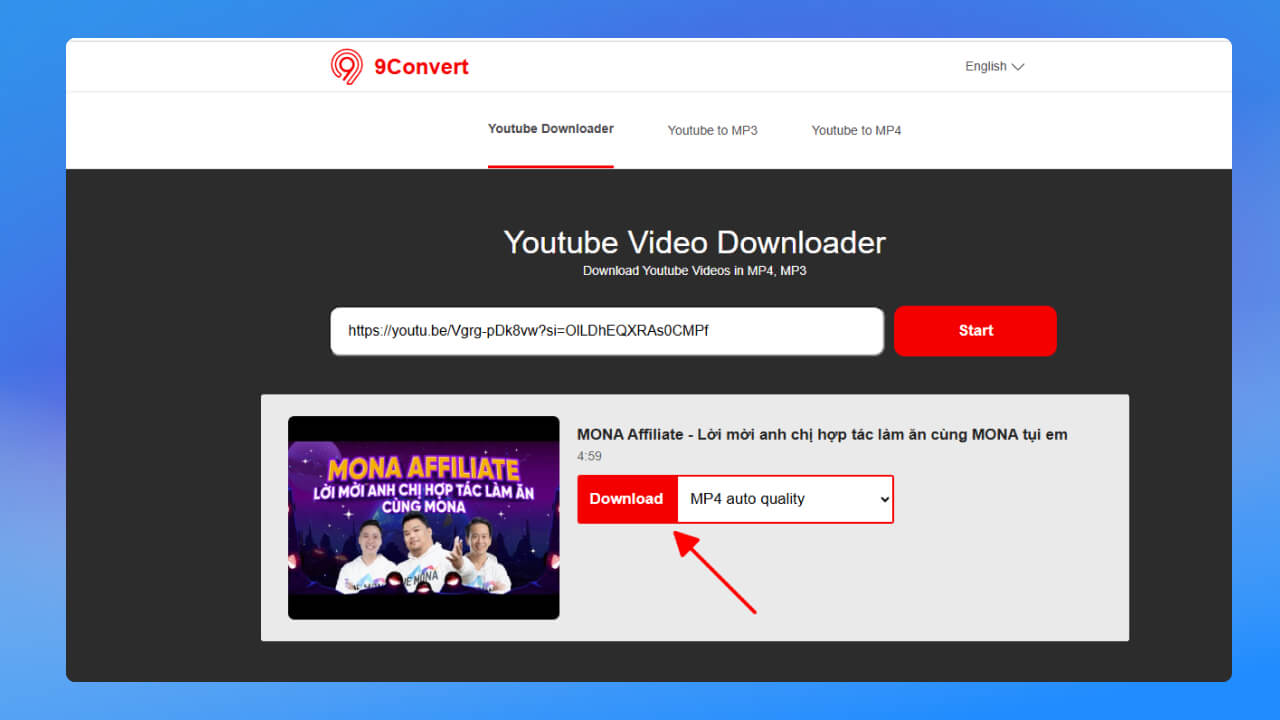
Bước 2: Hệ thống sẽ hiển thị các lựa chọn tải về → Chọn định dạng và chất lượng phù hợp → Nhấn “Download” để bắt đầu quá trình tải xuống video.
Tải video YouTube bằng phần mềm 4K Video Downloader
4K Video Downloader là phần mềm tải video Youtube về máy tính được đánh giá cao vì có phụ đề đầy đủ và hỗ trợ cả danh sách phát chính. Đây là một trong những ứng dụng tải video trực tuyến từ Youtube mạnh mẽ, phổ biến nhất hiện nay.
Cách sử dụng phần mềm tải video Youtube trên máy tính bằng 4K Video Downloader:
Bước 1: Truy cập trang chủ 4kdownload.com → Tải phần mềm về máy tính → Tiến hành cài đặt theo hướng dẫn. Sau đó, mở YouTube → Sao chép link video muốn tải.
Bước 2: Khởi động phần mềm → Nhấn nút “Paste Link” → Ứng dụng sẽ tự động phân tích và nhận dạng link tải các video.
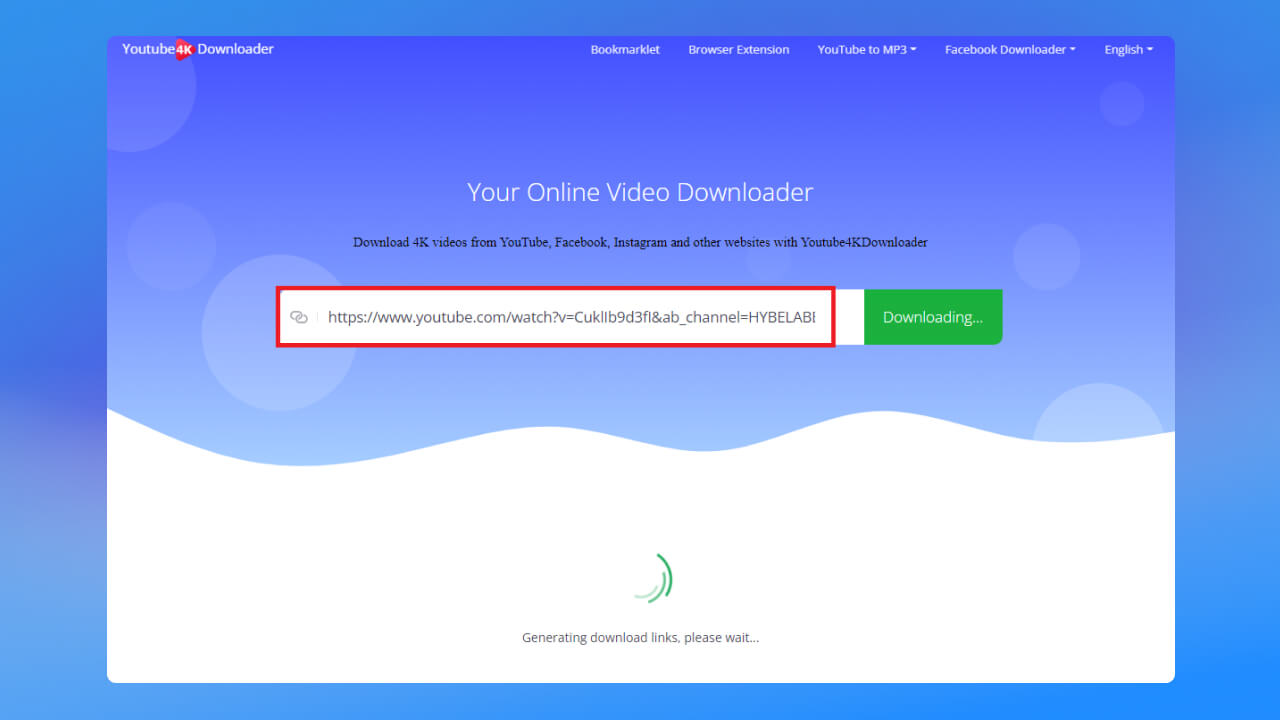
Lựa chọn định dạng và độ phân giải phù hợp→ Nhấn “Download” để bắt đầu quá trình tải video về máy tính.
Cách tải video YouTube về máy tính bằng X2convert.Com
X2Convert.com là một trong những công cụ tải video từ Youtube được ưa chuộng nhờ tốc độ xử lý nhanh, giao diện đơn giản và hỗ trợ cả video có độ phân giải cao.
Cách tải video bản quyền trên Youtube với X2Convert:
Bước 1: Mở YouTube, chọn video cần tải → Nhấn “Chia sẻ” → Sao chép đường dẫn video. Tiếp đến, truy cập vào trang web x2convert.com → Dán đường link vào ô URL → Nhấn “Get Link Video”.
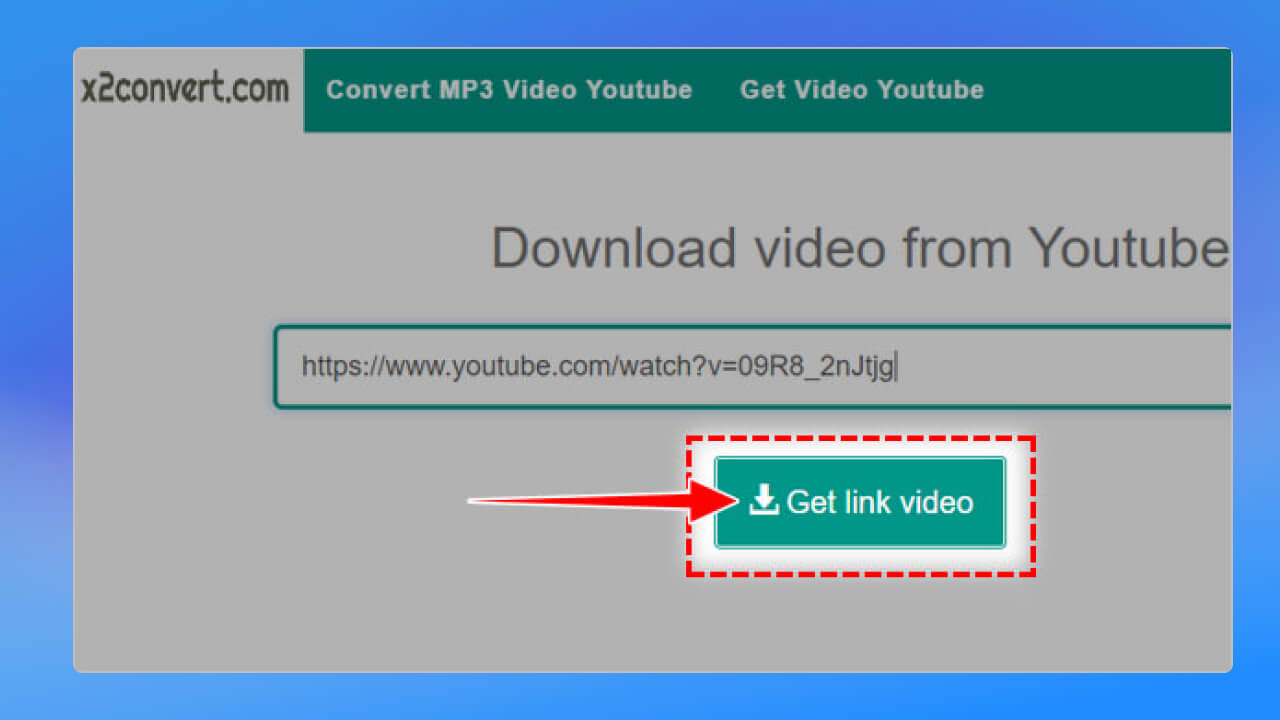
Bước 2: Chọn định dạng và chất lượng phù hợp → Nhấn “Download” để tải video Youtube trên máy tính.
Tải video YouTube bằng YouTube Downloader
YouTube Downloader là một phần mềm tải video từ Youtube về máy tính dạng web, cho phép bạn lưu video nhanh chóng mà không cần cài đặt thêm ứng dụng nào.
Cách tải video Youtube trên máy tính bằng YouTube Downloader:
Bước 1: Truy cập YouTube → Tìm video bạn muốn tải → Nhấn “Chia sẻ” và sao chép liên kết video.
Bước 2: Mở trang YouTube Downloader → Dán link vào ô URL → Chọn định dạng và chất lượng video phù hợp → Chờ vài giây để hệ thống download video từ Youtube online về và lưu trong thư mục “Tải xuống” trên máy tính của bạn.
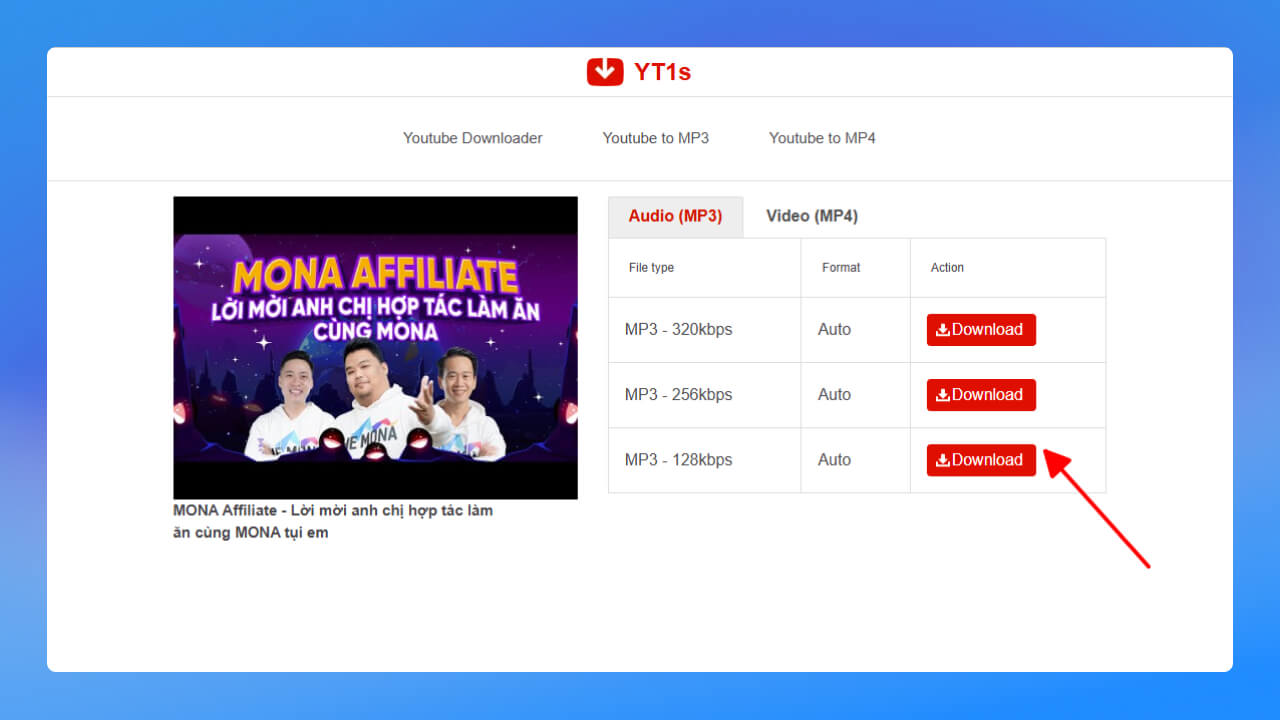
Cách tải video YouTube về máy tính bằng Clip Converter
Muốn tải video trực tuyến từ Youtube nhanh, không quảng cáo, không cần cài phần mềm? YouTube Downloader chính là phần mềm tải clip Youtube cực tiện lợi giúp bạn lưu video chất lượng cao chỉ trong vài bước đơn giản.
Cách sử dụng phần mềm tải clip Youtube Clip Downloader:
Bước 1: Truy cập YouTube → Mở video cần lưu → Nhấn “Chia sẻ” và sao chép liên kết video.
Bước 2: Truy cập trang Clip Downloader.com → Dán link vào ô “Media URL” → Chọn định dạng và độ phân giải mong muốn → Nhấn “Bắt đầu”. Hệ thống xử lý trong vài giây → Nhấn nút “Tải về” để tải video trên Youtube trực tuyến vào máy.
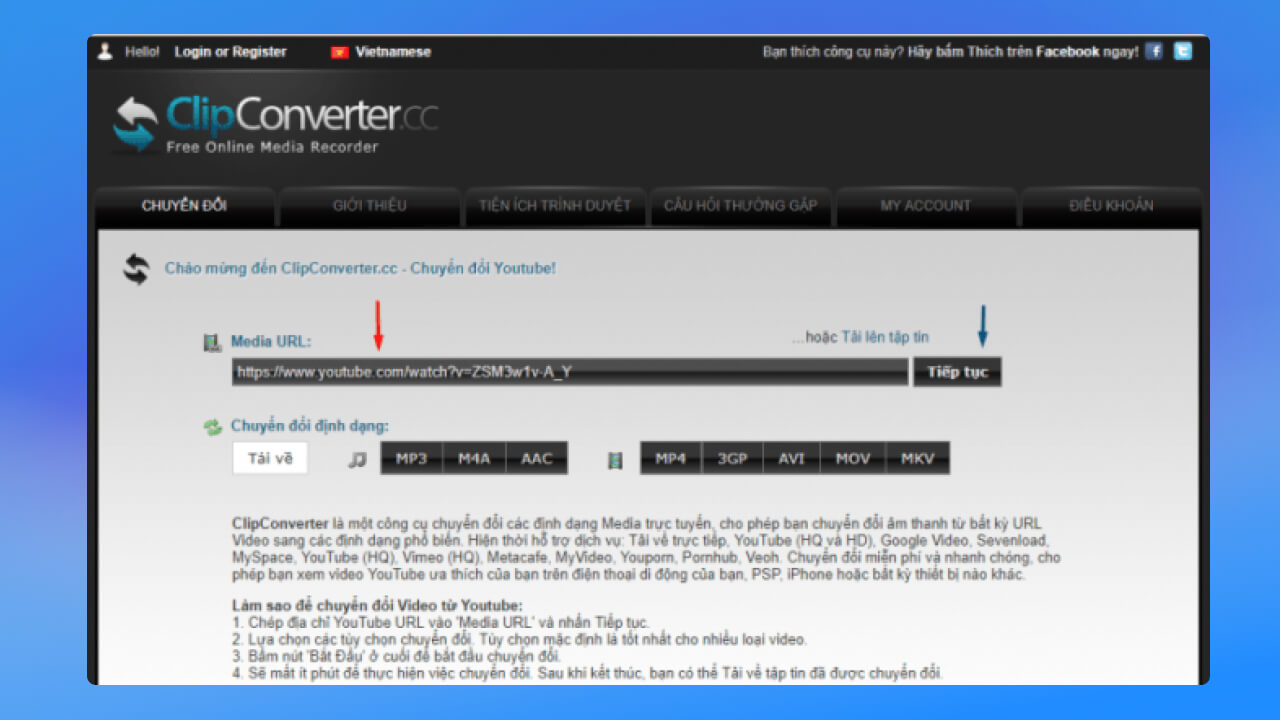
Cách tải video YouTube về điện thoại
Không phải lúc nào bạn cũng có Wifi hay 4G để xem video mượt mà trên YouTube. Vì vậy, tải video Youtube về điện thoại online trở thành giải pháp cực kỳ tiện lợi. Chỉ cần chọn ứng dụng tải video trên Youtube về điện thoại phù hợp và thực hiện vài thao tác đơn giản, bạn đã có thể tải video online để xem bất cứ khi nào bạn muốn. Sau đây là hướng dẫn chi tiết cách download video từ Youtube về điện thoại:
Tải video Youtube trên điện thoại Android
Cách tải video bản quyền trên Youtube về điện thoại Android cực kỳ đơn giản. Để tải clip Youtube trực tuyến, bạn chỉ cần thực hiện theo 3 bước sau:
- Bước 1: Mở ứng dụng YouTube trên điện thoại → Nhập tên video cần tải vào thanh tìm kiếm → Nhấn chọn video mong muốn.
- Bước 2: Chạm vào nút Tải xuống (biểu tượng mũi tên chỉ xuống dưới video) → Lựa chọn chất lượng video phù hợp → Nhấn Tải xuống.
- Bước 3: Để kiểm tra các video đã tải, truy cập mục Thư viện ở góc dưới màn hình → Chọn phần Nội dung tải xuống để xem danh sách video đang có sẵn ngoại tuyến.
Lưu ý: Một số video có bản quyền sẽ không hiển thị tùy chọn tải về video. Với trường hợp này, bạn cần áp dụng các cách tải video Youtube bị bản quyền bằng công cụ hỗ trợ ngoài hoặc phần mềm chuyên dụng. Tuy nhiên, khi download video từ Youtube online, hãy đảm bảo tuân thủ chính sách bản quyền và không sử dụng vào mục đích thương mại.
>> Hướng dẫn cách lách bản quyền video Youtube hiệu quả
Dowload video Youtube trên điện thoại iPhone
Tương tự tải video Youtube về điện thoại online Android, để tải video trên Youtube trực tuyến trên iPhone một cách nhanh chóng, bạn có thể thực hiện trực tiếp thông qua ứng dụng YouTube với vài bước đơn giản sau:
- Bước 1: Mở ứng dụng YouTube trên iPhone → Đăng nhập bằng tài khoản Google của bạn.
- Bước 2: Gõ từ khóa video cần tải vào ô tìm kiếm → Chọn video mong muốn.
- Bước 3: Nhấn vào biểu tượng “Tải xuống” bên dưới video → Lựa chọn chất lượng tải phù hợp → Xác nhận để bắt đầu tải video về.
- Bước 4: Truy cập “Thư viện” ở góc dưới cùng bên phải → Chọn mục “Nội dung tải xuống” để xem danh sách video đã lưu.
Lưu ý: Một số video có nội dung được bảo vệ bản quyền sẽ không hỗ trợ tải trực tiếp bằng cách này. Trong trường hợp đó, bạn cần sử dụng công cụ hợp pháp để tải video có bản quyền trên Youtube, đảm bảo không vi phạm chính sách nội dung của nền tảng.
Lưu ý khi tải video YouTube về máy tính, điện thoại
Trước khi bắt đầu tải video Youtube trên máy tính hay điện thoại, bạn nên nắm rõ những lưu ý quan trọng dưới đây để đảm bảo quá trình tải diễn ra suôn sẻ:

- Chọn chất lượng video phù hợp trước khi tải video có bản quyền trên Youtube. Ưu tiên độ phân giải 720p để đảm bảo chất lượng ổn, dung lượng nhẹ và phù hợp với thiết bị bộ nhớ hạn chế.
- Kết nối mạng ổn định là điều kiện tiên quyết, đặc biệt khi tải video Youtube trên máy tính dung lượng lớn qua Wifi.
- Cân nhắc cấu hình và bộ nhớ thiết bị để lựa chọn độ phân giải phù hợp.
- Tuân thủ theo hướng dẫn từng bước của công cụ download video từ Youtube về điện thoại hoặc phần mềm tải video từ Youtube về máy tính để tránh bị lỗi hoặc mất dữ liệu.
- Khi muốn tải video Youtube về điện thoại online, hãy chọn công cụ uy tín, hỗ trợ chuyển định dạng video phù hợp với thiết bị di động.
- Một số video có bản quyền sẽ không thể tải bằng cách thông thường. Do đó, bạn cần sử dụng giải pháp hỗ trợ tải video Youtube bị bản quyền hợp pháp, tránh vi phạm chính sách nội dung hoặc gặp cảnh báo tài khoản.
Bài viết hôm nay vừa tổng hợp tất tần tật những cách tải video Youtube trên máy tính, điện thoại nhanh nhất, giúp bạn lưu trữ video yêu thích để xem mọi lúc mọi nơi. Hy vọng với những hướng dẫn chi tiết trên, bạn đã có thể dễ dàng lựa chọn được ứng dụng tải video trên Youtube về điện thoại và máy tính phù hợp và chất lượng. Đừng quên sử dụng đúng cách và tôn trọng bản quyền để có trải nghiệm trọn vẹn nhất nhé!
Bài viết liên quan
Đăng ký để nhận các bài nghiên cứu, blog, thông tin mới nhất từ chúng tôi